Σημείωση: Θέλουμε να σας παρέχουμε το πιο πρόσφατο περιεχόμενο βοήθειας στη γλώσσα σας όσο πιο σύντομα γίνεται. Αυτή η σελίδα έχω μεταφραστεί μέσω αυτοματοποιημένης διαδικασίας και ενδεχομένως να περιέχει γραμματικά λάθη και ανακρίβειες. Ο σκοπός μας είναι αυτό το περιεχόμενο να σας φανεί χρήσιμο. Μπορείτε να μας ενημερώσετε στο κάτω μέρος αυτής της σελίδας εάν οι πληροφορίες σάς φάνηκαν χρήσιμες; Εδώ θα βρείτε το άρθρο στα Αγγλικά , για να το συμβουλεύεστε εύκολα.
Εάν έχετε πρόσβαση σε διακομιστή που εκτελεί InfoPath Forms Services, όπως Microsoft Office Forms Server 2007 ή Microsoft Office SharePoint Server 2007, μπορείτε να χρησιμοποιήσετε το Microsoft Office InfoPath για να σχεδιάσετε πρότυπα φόρμας που μπορούν να εμφανίζονται και να συμπληρωθούν με ένα πρόγραμμα περιήγησης κινητή συσκευή.
Σε αυτό το άρθρο
Εισαγωγή στη σχεδίαση προτύπων φόρμας για κινητές συσκευές
Με τη χρήση Office InfoPath 2007 μαζί με το InfoPath Forms Services, μπορείτε να σχεδιάσετε μια πρότυπο φόρμας που είναι συμβατό με το πρόγραμμα περιήγησης που μπορούν να συμπληρωθούν με τη χρήση ένα προσωπικό ψηφιακή ατζέντα ή άλλη κινητή συσκευή.
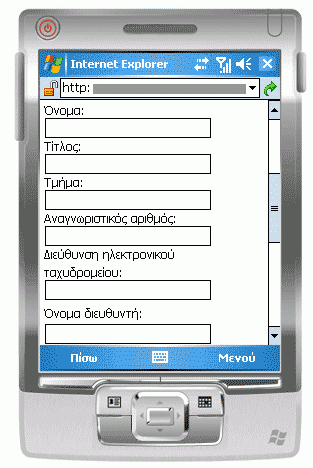
Σημείωση: Μπορείτε να δημιουργήσετε ένα πρότυπο φόρμας με συμβατότητα προγράμματος περιήγησης για πιο κινητές συσκευές, συμπεριλαμβανομένων των PDA, smartphone και οποιαδήποτε συσκευή που υποστηρίζει ένα πρόγραμμα περιήγησης Web με HTML, cHTML ή xHTML. Ωστόσο, InfoPath Forms Services δεν υποστηρίζει τα προγράμματα περιήγησης κινητή συσκευή σας που χρησιμοποιούν το πρωτόκολλο ενέργεια Wireless (WAP).
Μπορείτε να σχεδιάσετε ένα πρότυπο φόρμας με συμβατότητα προγράμματος περιήγησης για τους χρήστες να συμπληρώνουν αποκλειστικά σε ένα πρόγραμμα περιήγησης κινητή συσκευή. Για παράδειγμα, μπορείτε να σχεδιάσετε όπως ένα πρότυπο, εάν αποθήκη σας είναι ενεργοποιημένο το Wi-Fi και όλων των υπαλλήλων αποθήκης με PDA για την παρακολούθηση αποθέματος παρέχει η εταιρεία σας.
Εάν θέλετε το πρότυπο φόρμας για να είναι δυνατή η πρόσβαση σε όλους τους χρήστες, ανεξάρτητα από τη συσκευή εμφάνισης, μπορείτε να σχεδιάσετε μια προβολή αποκλειστικά για τους χρήστες κινητών συσκευών, μια δεύτερη προβολή για ένα πρόγραμμα περιήγησης υπολογιστή και μια τρίτη προβολή για τα άτομα που έχουν εγκατεστημένο το InfoPath στους υπολογιστές τους. Αυτή η τεχνική σάς επιτρέπει να σχεδιάσετε ένα μεμονωμένο πρότυπο φόρμας που μπορούν να συμπληρωθούν με διαφορετικές ομάδες χρηστών, αντί να δημιουργήσετε ξεχωριστές φόρμες για κάθε σενάριο συμπλήρωσης φόρμας.
Βρείτε συνδέσεις για περισσότερες πληροφορίες σχετικά με τη δημιουργία προβολών αποκλειστικό στην ενότητα Δείτε επίσης.
Επειδή κάθε κινητή συσκευή εμφανίζει μια δεδομένη ιστοσελίδα διαφορετικά, η ακριβής εμφάνιση της φόρμας θα ποικίλλουν ανάλογα με τη συσκευή που χρησιμοποιείται για να έχετε πρόσβαση σε αυτά. Κατά τη σχεδίαση του προτύπου φόρμας στο InfoPath, σας βοηθά να στοχεύσετε συγκεκριμένες κινητή συσκευή, έτσι ώστε να μπορείτε να βελτιστοποιήσετε τη σχεδίαση για να ανταποκρίνονται στις συγκεκριμένης συσκευής.
Αυτό το άρθρο περιγράφει συμβουλές και διαδικασίες για τη σχεδίαση, δημοσίευση και δοκιμές προτύπων φόρμας με δυνατότητα κινητό σας, καθώς και στοιχείο ελέγχου και τη δυνατότητα περιορισμοί για πρότυπα φόρμας κινητές συσκευές,
Στοιχεία ελέγχου φόρμας και τις δυνατότητες που δεν υποστηρίζονται από προγράμματα περιήγησης για κινητές συσκευές
Κινητές συσκευές υποστηρίζουν πολλά, αλλά όχι όλα τα στοιχεία ελέγχου που υποστηρίζονται σε πρότυπα φόρμας με συμβατότητα προγράμματος περιήγησης.
Σημείωση: Το InfoPath δεν σας προειδοποιεί σχετικά με ένα στοιχείο ελέγχου φόρμας ή μια δυνατότητα στο πρότυπο φόρμας που δεν υποστηρίζεται σε προγράμματα περιήγησης για κινητές συσκευές.
Υποστήριξη για στοιχεία ελέγχου φόρμας
Μπορείτε να χρησιμοποιήσετε τον παρακάτω πίνακα για να προσδιορίσετε αν InfoPath Forms Services υποστηρίζει ένα συγκεκριμένο στοιχείο ελέγχου του InfoPath.
Εφόσον δεν υποστηρίζουν προγράμματα περιήγησης για κινητές συσκευές πίνακες HTML, CSS (επικαλυπτόμενα φύλλα στυλ) και ορισμένες άλλες τεχνολογίες του προγράμματος περιήγησης, ορισμένα στοιχεία ελέγχου εμφανίζονται διαφορετικά σε ένα πρόγραμμα περιήγησης κινητής συσκευής από ό, τι σε ένα πρόγραμμα περιήγησης υπολογιστή.
Επιπλέον, προγράμματα περιήγησης για κινητές συσκευές Παράβλεψη εντελώς ορισμένα στοιχεία ελέγχου; Για παράδειγμα, ένα στοιχείο ελέγχου επισύναψης αρχείου.



|
Στοιχείο ελέγχου του InfoPath 2007 |
Τα προγράμματα περιήγησης στην επιφάνεια εργασίας |
Προγράμματα περιήγησης για κινητές συσκευές |
|
Πλαίσιο κειμένου |
|
|
|
Πλαίσιο ελέγχου |
|
|
|
Κουμπί |
|
|
|
Πλαίσιο έκφρασης |
|
|
|
Πλαίσιο λίστας |
|
|
|
Πλαίσιο αναπτυσσόμενης λίστας |
|
|
|
Επαναλαμβανόμενη ενότητα |
|
|
|
Υπερ-σύνδεση |
|
|
|
Κουμπί επιλογής 1 |
|
|
|
Προαιρετική ενότητα 2 |
|
|
|
Επαναλαμβανόμενος πίνακας 3 |
|
|
|
Στοιχείο ελέγχου επισύναψης αρχείου |
|
|
|
Στοιχείο ελέγχου επιλογής ημερομηνίας 4 |
|
|
|
Πλαίσιο εμπλουτισμένου κειμένου |
|
|
|
στοιχείο ελέγχου ActiveX |
|
|
|
Στοιχείο ελέγχου λίστας με κουκκίδες |
|
|
|
Ομάδα επιλογών |
|
|
|
Ενότητα επιλογών |
|
|
|
Σύνθετο πλαίσιο |
|
|
|
Οριζόντιο, επαναλαμβανόμενο πίνακα |
|
|
|
Οριζόντιας περιοχής |
|
|
|
Στοιχείο ελέγχου εικόνας μελανιού |
|
|
|
Στοιχείο ελέγχου κύριο/λεπτομέρειες |
|
|
|
Πλαίσιο λίστας πολλαπλών επιλογών |
|
|
|
Αριθμημένη λίστα ελέγχου |
|
|
|
Στοιχείο ελέγχου εικόνας |
|
|
|
Απλή λίστα ελέγχου |
|
|
|
Επαναλαμβανόμενη ομάδα επιλογών |
|
|
|
Επαναλαμβανόμενη ενότητα περιοδικότητας |
|
|
|
Περιοχή κύλισης |
|
|
|
Κατακόρυφη ετικέτα |
|
|
1Consider χρήση αντί για αυτό ένα πλαίσιο αναπτυσσόμενης λίστας.
2Consider με πολλές προβολές αντί για αυτό.
3Consider χρησιμοποιώντας μια επαναλαμβανόμενη ενότητα αντί για αυτό.
Προγράμματα περιήγησης του 4 στην κινητή συσκευή, το στοιχείο ελέγχου επιλογής ημερομηνίας εμφανίζεται ως ένα πλαίσιο κειμένου με την επικύρωση δεδομένων.
Υποστήριξη για επιχειρηματικής λογικής
Μπορείτε να προσθέσετε επιχειρηματικής λογικής στο πρότυπο φόρμας για να αποτρέψετε την καταχώρηση δεδομένων σφαλμάτων και για να αυτοματοποιήσετε συγκεκριμένες ενέργειες στη φόρμα για το χρήστη. Συγκεκριμένα, μπορείτε να χρησιμοποιήσετε το επικύρωση δεδομένων, μορφοποίηση υπό όρους, και rulesto κάνει τη φόρμα εμφάνιση μηνύματα επικύρωσης, αλλαγή της μορφοποίησης ή εκτέλεση άλλων εργασιών.
Μπορείτε να χρησιμοποιήσετε τον παρακάτω πίνακα για να προσδιορίσετε αν ένα συγκεκριμένο πρόγραμμα περιήγησης υποστηρίζει έναν συγκεκριμένο τύπο επιχειρηματικής λογικής.



|
Η δυνατότητα InfoPath 2007 |
Τα προγράμματα περιήγησης στην επιφάνεια εργασίας |
Προγράμματα περιήγησης για κινητές συσκευές |
|
Τύποι 1 |
|
|
|
Επικύρωση δεδομένων |
|
|
|
Κανόνες |
|
|
|
Υπό όρους μορφοποίησης 2 |
|
|
|
Ρόλοι χρήστη |
|
|
1Except xdXDocument:get-ρόλο, θέσηκαι τελευταία συναρτήσεις.
Τα προγράμματα περιήγησης συσκευή 2Mobile υποστηρίζουν ορισμένες δυνατότητες μορφοποίησης υπό όρους; Για παράδειγμα, μπορείτε να απόκρυψη ή εμφάνιση στοιχείων ελέγχου, ανάλογα με τις συνθήκες που ορίζετε στη φόρμα. Δεν μπορείτε να χρησιμοποιήσετε μορφοποίηση υπό όρους, ωστόσο, για να αλλάξετε την εμφάνιση ενός στοιχείου ελέγχου με βάση τις συνθήκες στη φόρμα. Για παράδειγμα, δεν μπορείτε να χρησιμοποιήσετε μορφοποίηση υπό όρους για να αλλάξετε το χρώμα του κειμένου σε ένα στοιχείο ελέγχου.
Για μια λεπτομερή λίστα των δυνατοτήτων που υποστηρίζουν προγράμματα περιήγησης υπολογιστή και κινητές συσκευές, ανατρέξτε στο θέμα συμβατότητα προγράμματος περιήγησης Web των υπηρεσιών InfoPath Forms Services.
Συμβουλές για τη σχεδίαση Γενικά
Μπορείτε να βρείτε πολλές καθοδήγηση στο Internet σχετικά με τον τρόπο σχεδίασης μιας φόρμας που θα βλέπουν οι χρήστες σε μια κινητή συσκευή. Ακολουθούν ορισμένες πρόσθετες συμβουλές για να σκεφτείτε κατά τη σχεδίαση του προτύπου φόρμας:
-
Όταν οι χρήστες συμπληρώνουν μια φόρμα σε μια κινητή συσκευή, πρέπει να μπορούν να κάνουν κλικ στο κουμπί Ενημέρωση στη γραμμή εργαλείων κινητής συσκευής για να ενεργοποιήσετε έναν υπολογισμό ή κάποιον άλλο άλλο τύπο επιχειρηματικής λογικής. Κάθε κλικ του κουμπιού επιβάλλει στην κινητή συσκευή για την υποβολή δεδομένων στο διακομιστή, μια διεργασία που ονομάζεται μια καταχώρηση προς τα πίσω. Για να διευκολύνετε στον χρήστη, μπορείτε να προσθέσετε ένα κουμπί στο πρότυπο φόρμας που αυτοματοποιεί την καταχώρηση προς τα πίσω. Για παράδειγμα, ας υποθέσουμε ότι η φόρμα περιλαμβάνει ένα πεδίο αθροίσματος που αθροίζει τους αριθμούς σε τρία άλλα πεδία στη φόρμα. Σε αυτή την περίπτωση, μπορείτε να προσθέσετε ένα κουμπί Εμφάνιση συνόλου δίπλα στο πεδίο " σύνολο ", έτσι ώστε οι χρήστες να θυμάστε να ανανεώσετε τα πεδία στη φόρμα.
-
Αντί να εισαγάγετε όλα τα στοιχεία ελέγχου σε μια μεμονωμένη προβολή, εξετάστε το ενδεχόμενο ένα σχέδιο που έχει πολλές προβολές, ειδικά για την εμφάνιση των στοιχείων ελέγχου υπό όρους. Πολλές προβολές σε μια φόρμα να αποτρέψετε μια ενιαία προβολή πώς να γίνετε πολύ μεγάλη ή σύνθετη και, επομένως είναι δύσκολο να χρησιμοποιήσετε σε μικρή οθόνη.
-
Εάν η φόρμα έχει πολλές προβολές, προσθέστε κουμπιά που βοηθά τους χρήστες για να μετακινηθείτε μεταξύ των προβολών.
-
Χρησιμοποιήστε τα πλαίσια λίστας, όταν είναι δυνατόν, είναι δύσκολο να πληκτρολογείτε σε μια κινητή συσκευή.
Σχεδίαση προτύπου φόρμας για χρήση σε κινητή συσκευή
Με ορισμένες εξαιρέσεις, σχεδίαση και τη δημοσίευση ενός προτύπου φόρμας για μια κινητή συσκευή είναι ίδια με τη σχεδίαση και τη δημοσίευση ενός προτύπου φόρμας για ένα πρόγραμμα περιήγησης σε έναν επιτραπέζιο υπολογιστή. Οι παρακάτω ενότητες παρουσιάζουν τον τρόπο σχεδίασης, να αναπτύξουν και να δοκιμάσετε ένα πρότυπο φόρμας κινητές συσκευές.
Βήμα 1: Καθορισμός μια ρύθμιση συμβατότητας για το πρότυπο φόρμας
Το πρώτο βήμα είναι να καθορίσετε ότι θέλετε να σχεδιάσετε ένα πρότυπο φόρμας με συμβατότητα προγράμματος περιήγησης.
-
Στο μενού αρχείο, κάντε κλικ στην επιλογή Σχεδίαση προτύπου φόρμας.
-
Στην περιοχή Σχεδίαση νέου στο παράθυρο διαλόγου Σχεδίαση προτύπου φόρμας, κάντε κλικ στο Πρότυπο φόρμας.
-
Στη συλλογή με βάση, κάντε ένα από τα εξής:
-
Για να ορίσετε την προέλευση δεδομένων κατά τη σχεδίαση του προτύπου φόρμας, κάντε κλικ στην επιλογή κενό.
-
Για να χρησιμοποιήσετε μια υπηρεσία Web ως προέλευση δεδομένων για το πρότυπο φόρμας, κάντε κλικ στην επιλογή Υπηρεσία Web. Αυτή η επιλογή σάς επιτρέπει να ερώτημα ή υποβολή δεδομένων σε μια υπηρεσία Web.
-
Για να χρησιμοποιήσετε μια βάση δεδομένων Microsoft SQL Server ως προέλευση δεδομένων για το πρότυπο φόρμας, κάντε κλικ στην επιλογή βάση δεδομένων. Αυτή η επιλογή σάς επιτρέπει να ερωτημάτων δεδομένων από μια βάση δεδομένων SQL Server.
-
Για να χρησιμοποιήσετε ένα αρχείο XML (.xml) ή ένα αρχείο σχήματος XML (.xsd) ως το τα δεδομένα προέλευσης, κάντε κλικ στην επιλογή XML ή σχήματος.
-
Για να χρησιμοποιήσετε πληροφορίες σε ένα αρχείο σύνδεσης δεδομένων ως βάση για την προέλευση δεδομένων, κάντε κλικ στην επιλογή Βιβλιοθήκη συνδέσεων.
-
-
Για να κάνετε το πρότυπο φόρμας συμβατό με ένα διακομιστή που εκτελεί InfoPath Forms Services, επιλέξτε το πλαίσιο ελέγχου Ενεργοποίηση μόνο των δυνατοτήτων συμβατότητα προγράμματος περιήγησης και, στη συνέχεια, κάντε κλικ στο κουμπί OK.
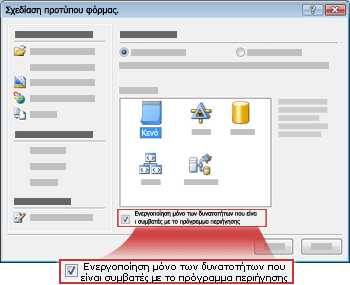
Ανοίγει ένα νέο πρότυπο φόρμας στο InfoPath, με το κείμενο, συμβατότητα: InfoPath και των υπηρεσιών InfoPath Forms Services στη γραμμή κατάστασης. Ο σκοπός του κειμένου είναι να σας ενημερώσει ότι μπορεί να εμφανίσει το InfoPath ή ένα πρόγραμμα περιήγησης Web του ενεργού προτύπου φόρμας.
-
Προσθέστε στοιχεία ελέγχου, επικύρωση δεδομένων ή τυχόν άλλες δυνατότητες στο πρότυπο φόρμας. Κατά τη σχεδίαση του προτύπου φόρμας, να θυμάστε ότι κινητή προγράμματα περιήγησης δεν υποστηρίζει ορισμένα από τα στοιχεία ελέγχου που υποστηρίζουν προγράμματα περιήγησης στην επιφάνεια εργασίας.
Σημείωση: Το παράθυρο εργασιών Έλεγχος σχεδίασης θα δεν σας ειδοποιήσει ότι ένα στοιχείο ελέγχου ή μια δυνατότητα στο πρότυπο φόρμας σας δεν υποστηρίζεται σε προγράμματα περιήγησης για κινητές συσκευές. Για να ελέγξετε υποστήριξης για ένα στοιχείο ελέγχου ή μια δυνατότητα, ανατρέξτε στην ενότητα στοιχεία ελέγχου φόρμας και δυνατότητες που δεν υποστηρίζονται σε κινητή συσκευή προγράμματα περιήγησης παρακάτω σε αυτό το άρθρο.
Βήμα 2: Καθορίστε μια ρύθμιση κινητής συσκευής για το πρότυπο φόρμας
Μετά τη δημιουργία του προτύπου φόρμας με συμβατότητα προγράμματος περιήγησης, πρέπει να προσθέσετε ένα κουμπί Ενημέρωση στη γραμμή εργαλείων του προτύπου φόρμας και, στη συνέχεια, επιλέξτε μια συγκεκριμένη επιλογή στο πλαίσιο διαλόγου " Επιλογές φόρμας " για να ενεργοποιήσετε το πρότυπο φόρμας για ένα πρόγραμμα περιήγησης κινητή συσκευή.
-
Στο μενού Εργαλεία, κάντε κλικ στο κουμπί "Επιλογές φόρμας".
-
Στο παράθυρο διαλόγου "Επιλογές φόρμας", κάντε κλικ στην κατηγορία προγράμματος περιήγησης.
-
Για να προσθέσετε ένα κουμπί Ενημέρωση στη γραμμή εργαλείων της κινητής συσκευής, στην περιοχή περιλαμβάνουν τις παρακάτω εντολές στις γραμμές εργαλείων, στην ενότητα γραμμές εργαλείων, επιλέξτε το πλαίσιο ελέγχου Ενημέρωση.
-
Στην περιοχή Κινητές συσκευές, επιλέξτε το πλαίσιο ελέγχου Ενεργοποίηση απόδοσης σε μια κινητή συσκευή.
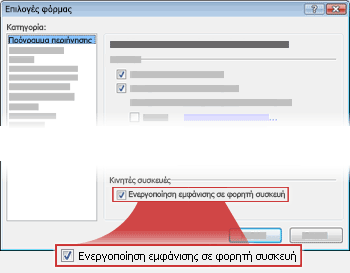
-
Κάντε κλικ στο κουμπί OK για να επιστρέψετε στο πρότυπο φόρμας.
-
Αποθήκευση του προτύπου φόρμας στη θέση της επιλογής σας.
Βήμα 3: Δημιουργήστε μια βιβλιοθήκη εγγράφων για την αποθήκευση των κινητών φορμών
Τα επόμενα δύο βήματα περιγράφουν τον τρόπο υποβολή δεδομένων φόρμας σε μια βιβλιοθήκη σε ένα διακομιστή που εκτελεί InfoPath Forms Services.
Χρησιμοποιήστε τα παρακάτω βήματα για να δημιουργήσετε τη βιβλιοθήκη.
-
Χρησιμοποιώντας ένα πρόγραμμα περιήγησης, ανοίξτε την τοποθεσία του SharePoint όπου θέλετε να αποθηκεύσετε φόρμες χρήστη.
-
Κάντε κλικ στην επιλογή Προβολή όλου του περιεχομένου τοποθεσίας και, στη συνέχεια, κάντε κλικ στην επιλογή " Δημιουργία " στη σελίδα " Όλο το περιεχόμενο τοποθεσίας ".
Στις περισσότερες περιπτώσεις, μπορείτε να χρησιμοποιήσετε το μενού Ενέργειες τοποθεσίας

-
Στην περιοχή βιβλιοθήκες, κάντε κλικ στην επιλογή Βιβλιοθήκη εγγράφων.
-
Στο πλαίσιο όνομα, πληκτρολογήστε ένα όνομα για τη νέα βιβλιοθήκη.
Το όνομα θα εμφανίζεται στο επάνω μέρος της σελίδας της βιβλιοθήκης, γίνονται τμήμα της διεύθυνσης για τη σελίδα της βιβλιοθήκης και εμφανίζονται στα στοιχεία πλοήγησης που βοηθά τους χρήστες για να βρείτε και ανοίξτε τη βιβλιοθήκη.
-
Στην ενότητα Πρότυπο εγγράφου, στη λίστα Πρότυπο εγγράφου, κάντε κλικ στην επιλογή κανένα και, στη συνέχεια, κάντε κλικ στην επιλογή Δημιουργία.
Βήμα 4: Καθορίστε επιλογές υποβολής για το πρότυπο φόρμας
Τώρα, πρέπει να ρυθμίζετε τις παραμέτρους του προτύπου φόρμας ώστε οι χρήστες μπορούν να υποβολή δεδομένων φόρμας σε βιβλιοθήκη εγγράφων που δημιουργήσατε στο βήμα 3. Επίσης, θα μπορείτε να δημιουργήσετε έναν τύπο που ορίζει ένα μοναδικό όνομα αρχείου για κάθε φόρμα που υποβάλλεται στη βιβλιοθήκη.
-
Στο InfoPath, ανοίξτε το πρότυπο φόρμας με συμβατότητα προγράμματος περιήγησης που δημιουργήσατε στο βήμα 2.
-
Στο μενού Εργαλεία, κάντε κλικ στο κουμπί Επιλογές για την υποβολή.
-
Στο παράθυρο διαλόγου " Επιλογές υποβολής ", επιλέξτε το πλαίσιο ελέγχου να επιτρέπεται στους χρήστες να υποβάλουν αυτήν τη φόρμα.
-
Στη λίστα Αποστολή δεδομένων φόρμας σε μεμονωμένο προορισμό, κάντε κλικ στην επιλογή βιβλιοθήκη εγγράφων του SharePoint.
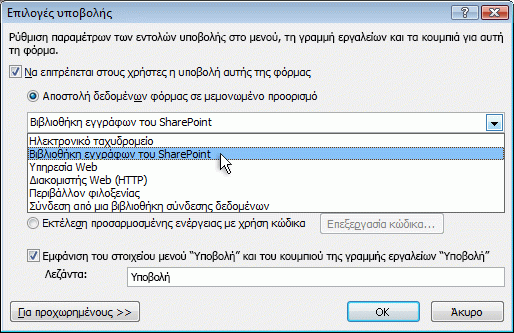
-
Για να προσθέσετε μια νέα σύνδεση δεδομένων, κάντε κλικ στην επιλογή Προσθήκη. Ανοίγει το παράθυρο διαλόγου "Οδηγός σύνδεσης δεδομένων".
-
Στο πλαίσιο κειμένου Βιβλιοθήκη εγγράφων, πληκτρολογήστε http://<ServerName>/<LibraryName>/Forms/AllItems.aspx, όπου < όνομα_διακομιστή > είναι το όνομα του διακομιστή του SharePoint που εκτελεί InfoPath Forms Services και < LibraryName > είναι το το όνομα της βιβλιοθήκης.
Σημείωση: Εάν δεν βρίσκεται στη βιβλιοθήκη εγγράφων στη ριζική τοποθεσία, πρέπει να εισαγάγετε το όνομα της τοποθεσίας στη διεύθυνση URL. Για παράδειγμα, http://<ServerName>/<SiteName>/<LibraryName>/Forms/AllItems.aspx
-
Επιλέξτε το κουμπί

-
Στο παράθυρο διαλόγου " Εισαγωγή τύπου ", κάντε κλικ στην επιλογή " Εισαγωγή συνάρτησης ". Ανοίγει το παράθυρο διαλόγου Εισαγωγή συνάρτησης.
-
Κάντε κλικ στην κατηγορία κειμένου, κάντε κλικ στη συνάρτηση concat και, στη συνέχεια, κάντε κλικ στο κουμπί OK.
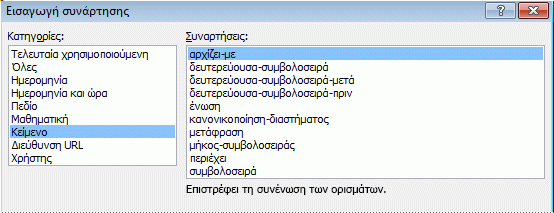
-
Στο παράθυρο διαλόγου " Εισαγωγή τύπου ", κάντε κλικ στην επιλογή πρώτης εμφάνισης του κειμένου "κάντε διπλό κλικ για να εισαγάγετε πεδίο" στο πλαίσιο " Τύπος " για να επισημάνετε και, στη συνέχεια, πληκτρολογήστε 'φόρμα'. Συμπεριλάβετε τα μονά εισαγωγικά.
-
Επιλέξτε τη δεύτερη εμφάνιση στο κείμενο "κάντε διπλό κλικ για να εισαγάγετε πεδίο" στο πλαίσιο " Τύπος " για να την επισημάνετε και, στη συνέχεια, κάντε κλικ στην επιλογή Εισαγωγή συνάρτησης.
-
Κάντε κλικ στην κατηγορία ημερομηνίας και ώρας, κάντε κλικ στη συνάρτηση τώρα και, στη συνέχεια, κάντε κλικ στο κουμπί OK.
Η συνάρτηση now σάς επιτρέπει να προσθέτετε αυτόματα την τρέχουσα ημερομηνία και ώρα για να το όνομα της φόρμας.
-
Διαγράψτε τα υπόλοιπα στοιχεία "κάντε διπλό κλικ για να εισαγάγετε πεδίο" στο πλαίσιο Τύπος.
-
Διαγράψτε την επιπλέον διάστημα και το κόμμα, ώστε να πλαίσιο "Τύπος" περιέχει τον τύπο concat ('φόρμα', now()), όπως φαίνεται στην παρακάτω εικόνα.

Όταν οι χρήστες υποβάλουν τη φόρμα τους στη βιβλιοθήκη, θα ονομαστεί τη φόρμα σύμφωνα με αυτόν τον τύπο. Κάθε φόρμα που έχει υποβληθεί θα έχει ένα μοναδικό όνομα.
-
Για να επιστρέψετε στο παράθυρο διαλόγου "Οδηγός σύνδεσης δεδομένων", κάντε κλικ στο κουμπί OK.
-
Κάντε κλικ στο κουμπί Επόμενο και, στη συνέχεια, κάντε κλικ στο κουμπί Τέλος.
-
Για να επιστρέψετε στο πρότυπο φόρμας, κάντε κλικ στο κουμπί OK.
-
Στο μενού Εργαλεία, κάντε κλικ στο κουμπί "Επιλογές φόρμας" και, στη συνέχεια, κάντε κλικ στην κατηγορία προγράμματος περιήγησης.
-
Στην περιοχή γραμμές εργαλείων, επιλέξτε το πλαίσιο ελέγχου " Υποβολή " και, στη συνέχεια, κάντε κλικ στο κουμπί OK.
-
Αποθηκεύστε τις αλλαγές σας.
Βήμα 5: Δημοσίευση του προτύπου φόρμας σε διακομιστή
Για να δημοσιεύσετε ένα πρότυπο φόρμας που μπορούν να χρησιμοποιούν κινητές συσκευές, πρέπει να εργάζεστε με το διαχειριστή του διακομιστή στον οποίο εκτελείται το InfoPath Forms Services. Η διαδικασία δημοσίευσης μπορεί να διαιρεθεί σε τρία συγκεκριμένα βήματα:
-
Το εργαλείο σχεδίασης φόρμας πρέπει να δημοσιεύσετε ένα αρχείο .xsn σε μια κοινόχρηστη θέση. Το αρχείο .xsn περιέχει πληροφορίες σχετικά με το διακομιστή όπου εμφανίζεται ο τελικός του προτύπου φόρμας.
-
Ο διαχειριστής συστοιχίας πρέπει να αποστολή του προτύπου φόρμας στο διακομιστή και προαιρετικά βεβαιωθείτε ότι το πρότυπο φόρμας είναι δωρεάν από σφάλματα.
-
Ο διαχειριστής συστοιχίας ή ο διαχειριστής της συλλογής τοποθεσιών, πρέπει να ενεργοποιήσετε το πρότυπο φόρμας σε μια συλλογή τοποθεσιών στο διακομιστή, το οποίο καθιστά το πρότυπο φόρμας που είναι διαθέσιμες σε άτομα που χρησιμοποιούν κινητές συσκευές.
Προετοιμασία του προτύπου φόρμας για έγκριση διαχειριστή
Όπως συμβαίνει με όλα τα πρότυπα φόρμας που σχεδιάζετε για κινητές συσκευές, αυτό το πρότυπο φόρμας απαιτεί έγκριση διαχειριστή. Η παρακάτω διαδικασία σάς καθοδηγεί κατά τη διαδικασία προετοιμασίας του προτύπου φόρμας για έγκριση διαχειριστή, αποθηκεύοντάς το σε μια κοινόχρηστη θέση στον υπολογιστή σας ή στο δίκτυο. Το διαχειριστή συστοιχίας για το διακομιστή είναι υπεύθυνος για την ανάπτυξη στην πραγματικότητα στο πρότυπο φόρμας, το οποίο περιλαμβάνει την αποστολή και την ενεργοποίηση του προτύπου φόρμας στο διακομιστή.
-
Στο μενού αρχείο, κάντε κλικ στο κουμπί Δημοσίευση.
-
Στον Οδηγό δημοσίευσης, κάντε κλικ σε ένα διακομιστή του SharePoint με ή χωρίς υπηρεσίες InfoPath Forms Services και, στη συνέχεια, κάντε κλικ στο κουμπί Επόμενο για να ανοίξετε την επόμενη σελίδα του οδηγού.
-
Στο πλαίσιο Πληκτρολογήστε τη θέση της τοποθεσίας του SharePoint ή υπηρεσίες InfoPath Forms Services, πληκτρολογήστε τη θέση της τοποθεσίας του SharePoint όπου θα αποθηκευτούν οι φόρμες και, στη συνέχεια, κάντε κλικ στο κουμπί Επόμενο για να ανοίξετε την επόμενη σελίδα του οδηγού.
-
Ελέγξτε τις ρυθμίσεις και, λάβετε υπόψη ότι το πρότυπο φόρμας απαιτεί έγκριση aministrator.
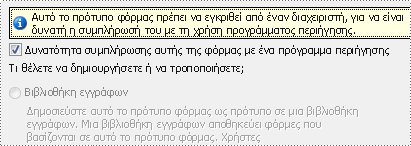
Κάντε κλικ στο κουμπί Επόμενο για να ανοίξετε την επόμενη σελίδα του οδηγού.
-
Στο πλαίσιο Καθορίστε μια θέση και το όνομα αρχείου για το πρότυπο φόρμας, κάντε κλικ στο κουμπί Αναζήτηση.
-
Στο παράθυρο διαλόγου Αναζήτηση, μεταβείτε σε μια θέση όπου έχουν πρόσβαση από το διαχειριστή συστοιχίας και, στη συνέχεια, στο πλαίσιο όνομα αρχείου, πληκτρολογήστε το όνομα του προτύπου φόρμας και κάντε κλικ στην επιλογή Αποθήκευση.
-
Κάντε κλικ στο κουμπί Επόμενο για να ανοίξετε την επόμενη σελίδα του οδηγού.
-
Εάν θέλετε συγκεκριμένα πεδία στο πρότυπο φόρμας να εμφανίζονται ως στήλες στη βιβλιοθήκη εγγράφων, κάντε κλικ στο κουμπί Προσθήκη, επιλέξτε τα πεδία που θέλετε και, στη συνέχεια, κάντε κλικ στο κουμπί OK. Διαφορετικά, κάντε κλικ στο κουμπί Επόμενο για να ανοίξετε την επόμενη σελίδα του οδηγού.
-
Βεβαιωθείτε ότι οι πληροφορίες είναι σωστά και, στη συνέχεια, κάντε κλικ στην επιλογή Δημοσίευση για να αποθηκεύσετε το αρχείο προτύπου φόρμας (.xsn) στη θέση που καθορίζεται.
-
Κάντε κλικ στο κουμπί Κλείσιμο.
-
Σε αυτό το σημείο, θα πρέπει να ζητήσετε από ένα διαχειριστή συστοιχίας για την αποστολή του προτύπου φόρμας στο διακομιστή και, στη συνέχεια, να το ενεργοποιήσετε σε μια συλλογή τοποθεσιών.
Βήμα 6: Συσχέτιση του προτύπου φόρμας με τη βιβλιοθήκη εγγράφων
Αφού διαχειριστής συστοιχίας κάνει αποστολή του προτύπου φόρμας με το διακομιστή και ενεργοποιεί το σε μια συλλογή τοποθεσιών, πρέπει να συσχετίσετε το πρότυπο φόρμας με τη βιβλιοθήκη που δημιουργήσατε στο βήμα 3. Όταν οι χρήστες δημιουργούν ένα νέο αρχείο σε αυτήν τη βιβλιοθήκη, θα ανοίξει μια φόρμα που βασίζεται στο πρότυπο φόρμας που δημιουργήσατε στο πρόγραμμα περιήγησης κινητή συσκευή.
-
Χρησιμοποιώντας ένα πρόγραμμα περιήγησης, ανοίξτε τη βιβλιοθήκη εγγράφων που δημιουργήσατε στο βήμα 3.
Συμβουλή: Η διαδρομή πρέπει να είναι κάπως http://<SeverName>/sites/team/<LibraryName>/Forms/AllItems.aspx, όπου < όνομα_διακομιστή > είναι το όνομα της τοποθεσίας του SharePoint και < LibraryName > είναι το όνομα της βιβλιοθήκης όπου θα αποθηκευτούν οι φόρμες .
-
Στη βιβλιοθήκη, το μενού Ρυθμίσεις

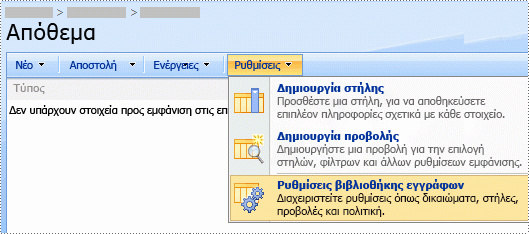
-
Στην περιοχή Γενικές ρυθμίσεις, κάντε κλικ στην επιλογή Ρυθμίσεις για προχωρημένους.
-
Στην ενότητα Τύποι περιεχομένου, στην περιοχή να επιτρέπεται η διαχείριση των τύπων περιεχομένου, επιλέξτε Ναι.
-
Κάντε κλικ στο κουμπί OK για να επιστρέψετε στη σελίδα Προσαρμογή όνομα της βιβλιοθήκης.
-
Στην περιοχή Τύποι περιεχομένου, κάντε κλικ στην επιλογή Προσθήκη από υπάρχοντες τύπους περιεχομένου τοποθεσίας.
-
Δίπλα στο στοιχείο Επιλογή τύποι περιεχομένου, κάντε κλικ στο όνομα του προτύπου φόρμας στη λίστα Διαθέσιμων τύπων περιεχομένου τοποθεσίας.
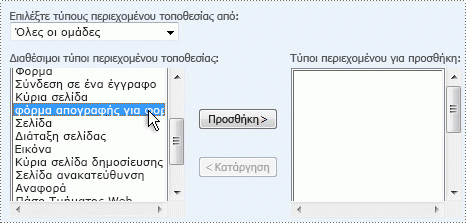
-
Κάντε κλικ Προσθήκη.
-
Κάντε κλικ στο κουμπί OK για να επιστρέψετε στη σελίδα Προσαρμογή όνομα της βιβλιοθήκης.
-
Στην ενότητα Τύποι περιεχομένου, κάντε κλικ στο έγγραφο.
-
Στην περιοχή Ρυθμίσεις, κάντε κλικ στην επιλογή Διαγραφή αυτού του τύπου περιεχομένου και, στη συνέχεια, κάντε κλικ στο κουμπί OK.
-
Επιστρέψτε στη βιβλιοθήκη εγγράφων, και κάντε κλικ στο κουμπί Δημιουργία για να βεβαιωθείτε ότι ανοίγει την κατάλληλη φόρμα.
Σημείωση: Από προεπιλογή, η φόρμα θα ανοίξει στο InfoPath. Εάν θέλετε να επιβάλετε στη φόρμα για να ανοίξει στο πρόγραμμα περιήγησης, επιστρέψτε στη σελίδα ρυθμίσεις για προχωρημένους για τη βιβλιοθήκη εγγράφων. Δίπλα στην επιλογή έγγραφα με δυνατότητα προγράμματος περιήγησης, κάντε κλικ στην επιλογή Εμφάνιση ως ιστοσελίδα και, στη συνέχεια, κάντε κλικ στο κουμπί OK.
Βήμα 7: Έλεγχος του προτύπου φόρμας
Αφού καταχωρηθεί του προτύπου φόρμας σε ένα διακομιστή που εκτελεί InfoPath Forms Services, είναι καλή ιδέα να βεβαιωθείτε ότι λειτουργεί σωστά. Πρέπει να ελέγξετε τη φόρμα σας χρησιμοποιώντας το προορισμού κινητή συσκευή κάτω από την ίδια εργασία και συνθήκες φωτισμού ως τους χρήστες σας.
Εάν δεν έχετε την πραγματική φυσική συσκευή, μπορείτε να χρησιμοποιήσετε μια συσκευή προσομοίωσης για τη μίμηση του αποτελέσματος τη συμπεριφορά των πιο κινητές συσκευές. Emulators είναι διαθέσιμες στο Internet για διάφορα λειτουργικά συστήματα και συσκευές.
Για να μάθετε περισσότερα σχετικά με τον έλεγχο κινητή φόρμες στο emulators συσκευή, ανατρέξτε στο θέμα Δημιουργία, ελέγξετε, και να διορθώσετε τα πρότυπα φόρμας κινητές συσκευές.










